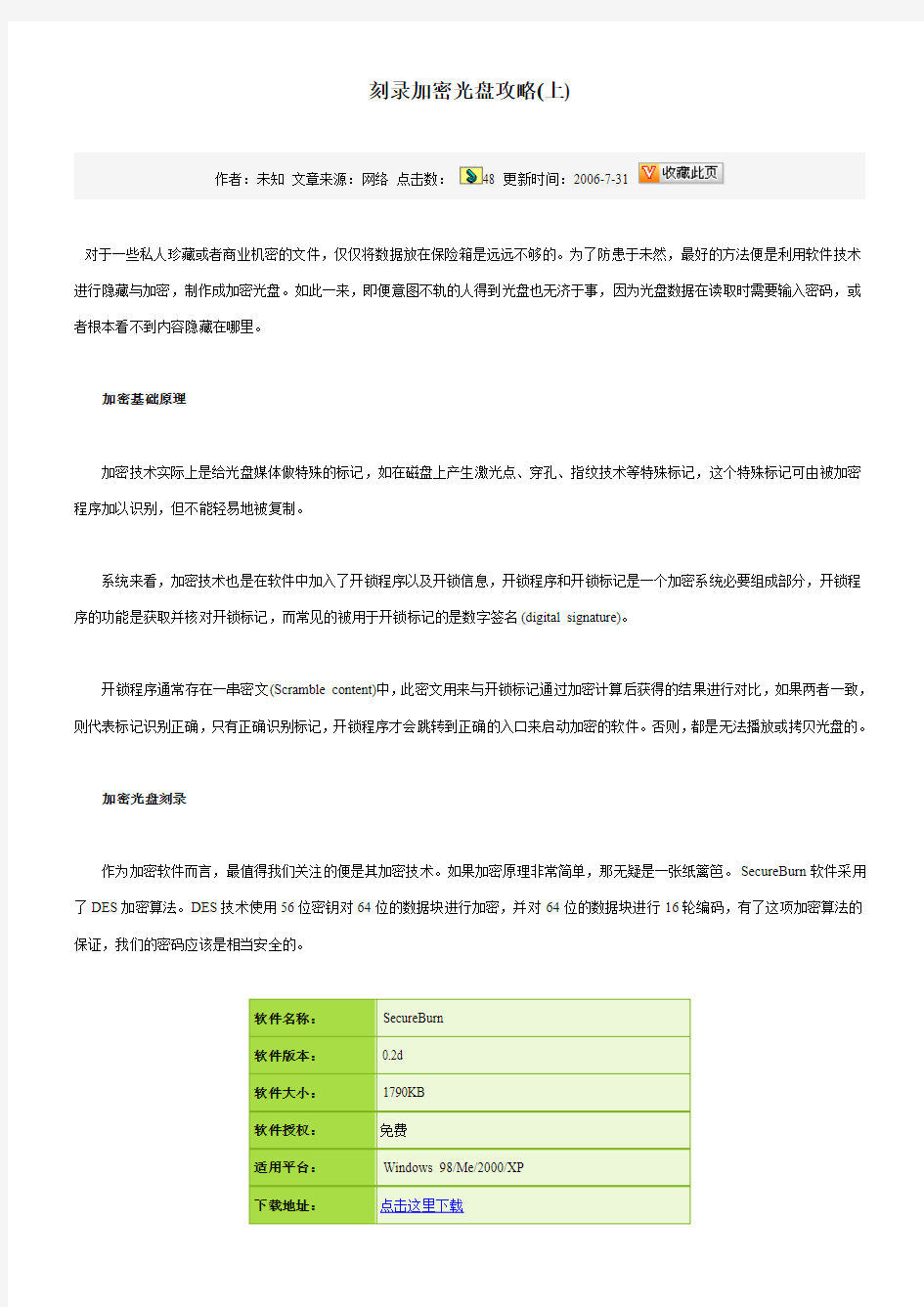
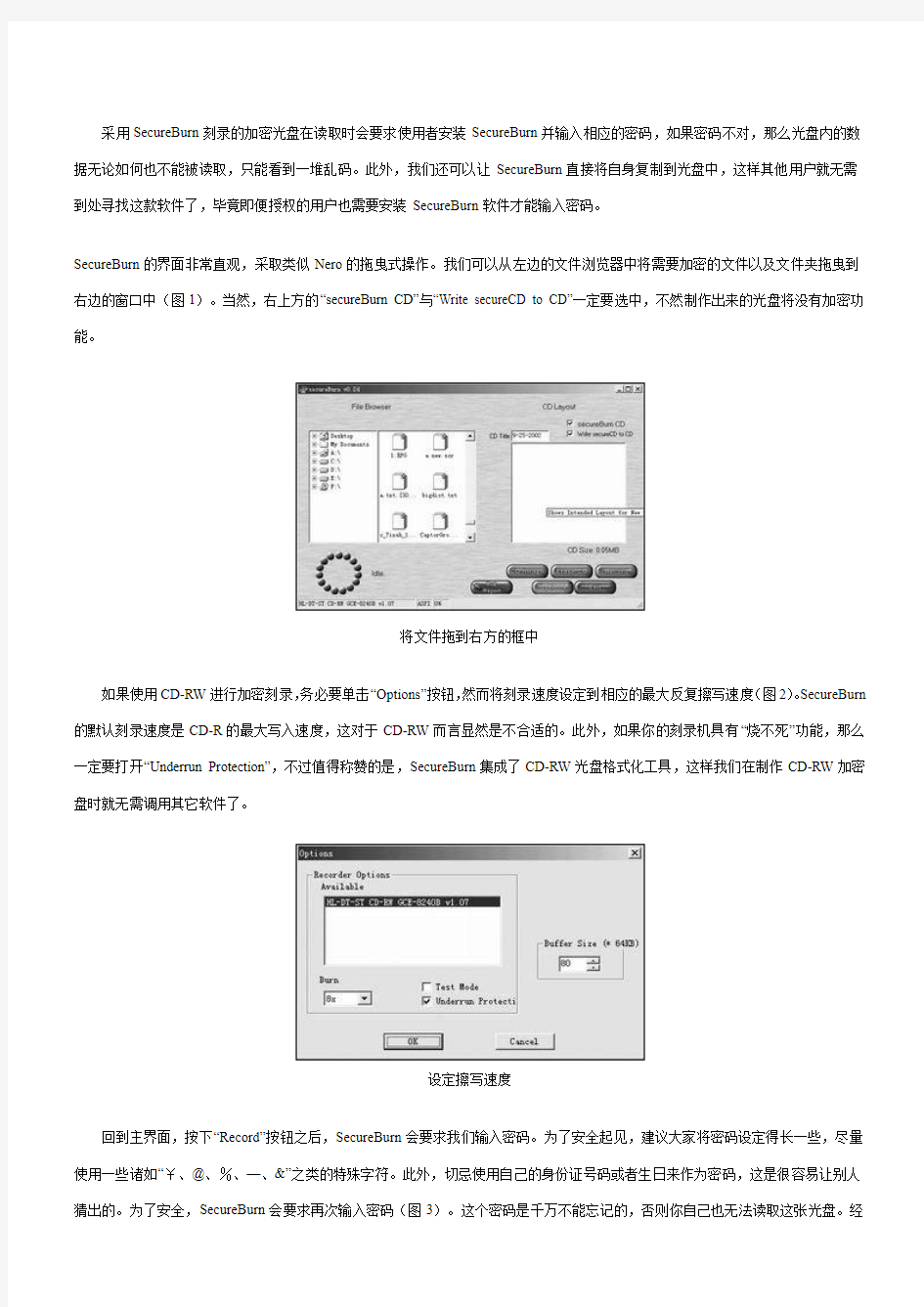
刻录加密光盘攻略(上)
作者:未知文章来源:网络点击数:48 更新时间:2006-7-31
对于一些私人珍藏或者商业机密的文件,仅仅将数据放在保险箱是远远不够的。为了防患于未然,最好的方法便是利用软件技术进行隐藏与加密,制作成加密光盘。如此一来,即便意图不轨的人得到光盘也无济于事,因为光盘数据在读取时需要输入密码,或者根本看不到内容隐藏在哪里。
加密基础原理
加密技术实际上是给光盘媒体做特殊的标记,如在磁盘上产生激光点、穿孔、指纹技术等特殊标记,这个特殊标记可由被加密程序加以识别,但不能轻易地被复制。
系统来看,加密技术也是在软件中加入了开锁程序以及开锁信息,开锁程序和开锁标记是一个加密系统必要组成部分,开锁程序的功能是获取并核对开锁标记,而常见的被用于开锁标记的是数字签名(digital signature)。
开锁程序通常存在一串密文(Scramble content)中,此密文用来与开锁标记通过加密计算后获得的结果进行对比,如果两者一致,则代表标记识别正确,只有正确识别标记,开锁程序才会跳转到正确的入口来启动加密的软件。否则,都是无法播放或拷贝光盘的。
加密光盘刻录
作为加密软件而言,最值得我们关注的便是其加密技术。如果加密原理非常简单,那无疑是一张纸篱笆。SecureBurn软件采用了DES加密算法。DES技术使用56位密钥对64位的数据块进行加密,并对64位的数据块进行16轮编码,有了这项加密算法的保证,我们的密码应该是相当安全的。
采用SecureBurn刻录的加密光盘在读取时会要求使用者安装SecureBurn并输入相应的密码,如果密码不对,那么光盘内的数据无论如何也不能被读取,只能看到一堆乱码。此外,我们还可以让SecureBurn直接将自身复制到光盘中,这样其他用户就无需到处寻找这款软件了,毕竟即便授权的用户也需要安装SecureBurn软件才能输入密码。
SecureBurn的界面非常直观,采取类似Nero的拖曳式操作。我们可以从左边的文件浏览器中将需要加密的文件以及文件夹拖曳到右边的窗口中(图1)。当然,右上方的“secureBurn CD”与“Write secureCD to CD”一定要选中,不然制作出来的光盘将没有加密功能。
将文件拖到右方的框中
如果使用CD-RW进行加密刻录,务必要单击“Options”按钮,然而将刻录速度设定到相应的最大反复擦写速度(图2)。SecureBurn 的默认刻录速度是CD-R的最大写入速度,这对于CD-RW而言显然是不合适的。此外,如果你的刻录机具有“烧不死”功能,那么一定要打开“Underrun Protection”,不过值得称赞的是,SecureBurn集成了CD-RW光盘格式化工具,这样我们在制作CD-RW加密盘时就无需调用其它软件了。
设定擦写速度
回到主界面,按下“Record”按钮之后,SecureBurn会要求我们输入密码。为了安全起见,建议大家将密码设定得长一些,尽量使用一些诸如“¥、@、%、—、&”之类的特殊字符。此外,切忌使用自己的身份证号码或者生日来作为密码,这是很容易让别人猜出的。为了安全,SecureBurn会要求再次输入密码(图3)。这个密码是千万不能忘记的,否则你自己也无法读取这张光盘。经
过几个简单的步骤之后,SecureBurn就开始刻录光盘了。
输入访问密码
在使用由SecureBurn制作的加密盘时,我们必须执行光盘根目录下的Unlock命令。当然,如果你的光驱打开了自动运行功能,那么Unlock会自动执行,因为SecureBurn已经帮我们写好了Autorun文件,非常体贴。在任何一台机器上,只要是第一次运行该光盘,它都会要求安装SecureCD。经过重新启动之后,我们再次读取光盘时就会看到要求输入密码的窗口。
如果密码正确无误的话,SecureCD会马上退出CD光盘。别急,这并非你输入的密码有误,而是SecureCD一项非常不错的设计。大约1秒钟的时间,光盘又会自动插入,此时我们就可以在Windows资源管理器中看到被加密的内容了。而且看上去光盘没有任何多余的文件,非常舒服。
盘刻录和软件的六种加密方法
方法一、CD-Protector制作防盗版光盘:
加密原理是在正常的EXE文件外面增加一个保护程序外壳,当我们运行这个EXE文件时,外壳程序首先判断是否存在加密程序的特写音轨,如果存在则通过正常的程序入口开始执行光盘上的程序,如果不存在特写的音轨则退出程序,用它制作加密光盘时必须与NERO联合使用。
方法二、CryptCD制作带口令光盘:
CryptCD是Timesave软件工作室出品的光盘加密软件,主要步骤是把用户文件经过加密生成其特有的CryptCD映像文件,同时生成一个Setup.exe解密程序文件和Autorun.inf光盘自动运行文件(可选),然后用普通刻录软件把上述文件刻录为数据光盘,把经过CryptCD加密的光盘放入光驱时,将会自动运行并弹出一个口令输入框,如果口令正确,则打开CryptCD自带文件浏览器,并列出光盘中的文件夹和文件,也可以提取到硬盘,被CryptCD加密的光盘可以加入未经加密的文件夹和文件,以便用常规方法使用。
方法三、CDSHiELD SE制作防复制光盘:
用CDSHiELD SE和CDRWin制作虚假交错防拷数据光盘,其中CDSHiELD SE负责交错生成交错轨的生成,CDRWin则用来刻录这种交错轨防拷光盘,因为光盘上存在交错的多种格式轨道以及不合逻辑的光盘TOC表,所以刻录软件在正在复制时就不能正确识别这种光盘,或者即使能够复制也不能正常使用,从而达到防止复制的目的。
方法四、TZ Copy Protection制作防复制光盘:
TZ Copy Protection通过修改CDRWin的CUE文件,可以最多添加95条非法音轨,还可以制作达2GB的超长虚假文件,11.x 版本还在最后三轨增加了ZakMcCrack.Ghost,加大了复制的难度,加密后的光盘使用一般的刻录软件无法复制。
方法五、使用Easy CD Creator、UlaEdit-32、EnCrypt-CD、CDRWin四个软件联合制作超级隐藏目录防复制、检测特定音轨防盗版、带口令的超级加密光盘。
专业级光盘加密方法有:
方法六、俄罗斯著名的加密软件StarForce技术运用各种破解手段,能有效防止任何非法翻印而成为“盗版的克星”。
该软件有:StarForce专业版3.0、StarForce Basic1.0、StarForceCD-R 3.0、StarForce Activation system四款软件加密技术产品。StarForce技术是运用各种破解手段而开发出的一种软件加密技术,能有效防止任何非法翻印从而成为"盗版的克星"。StarForce公
司以StarForce技术为基础,根据软件开发的不同需要设计并推出了三种不同类型的保护系统,可以对CD/DVD-ROM/CD-R上的数据进行保护。其中,StarForce专业版3.0专为防止CD-ROM/DVD-ROM上的数据被非法复制而设计;它是一款强大的多级软件保护系统,能对抗所有现代的盗版手段;目前,大宇咨询、智冠和奥汀科技等多家大型游戏开发商均使用该系统保护他们的游戏软件。StarForce Basic 1.0版是专门针对低价位软件,如儿童娱乐教育软件而设计的保护系统;它能保护正版CD-ROM上的文件不被非法复制;这是一款经济型的保护系统,然而其功能仍然十分强大,例如马来西亚热销的教育软件《科学、数学和语法》在其保护下,一年未被盗版。StarForce CD-R 3.0是一款功能强大的多级CD-R拷贝保护系统;其设计是为了保护开发者或出版商的数码文件不被非法复制;对于尚未发行的,少量试发行的及单行版的热门游戏,此种方式不愧为是一种首选;用户能使用普通的CD-RW驱动器或商业CD-R 拷贝机复制被保护的光盘。
[刻录]光盘加密软件CD-Protector方法
来源:雪碧网络等级:默认等级
发布于2006-01-11 22:03 被读258次【字体:大中小】
软件名称:CD-Protector 3.0
软件类型:免费软件
使用平台:Win9x/Me/NT
软件大小:2056KB
软件开发:http://members.xoom.it/_XOOM/Dudez/
软件下载:天极网下载频道
CD-Protector是一个简单易用的光碟加密软件,它能做到的并不全是令别人不能复制这光碟,被它加密以后即管你把所有文件复制到硬盘上还是不能使用。也就是说别人最多只能做这加了密的光碟的副本,不能修改也不能把文件复制到别处单独使用。这个制性令到它非常适合对要安装才能使用的光碟加密,也可以用于程序是直接在光碟上使用的光碟。
CD-Protector加密时所使用到的相关软件有nero,nero版本没多大限制。它加密的原理是在可执行文件上加一个外壳,该外壳会判断所运行光碟上有没有加密后所产生的相对应的音频轨道,如果有则运行,没有的话则会拒绝运行。
CD-Protector的安装:
CD-Protector的安装程序只有一个文件“cdp3setup.exe”,我们直接运行它就可以完成整个安装步骤。
安装完成后会有三个文件
我们运行“CDProt3.exe”就可以启动CD-Protector了。
CD-Protector加了密的光碟的特征:
1、凡是被CD-Protector加了密的可执行文件的图标都会改为。
2、在可执行文件的目录中会有这四个文件。
3、光碟的前两个轨道是音轨。
4、光碟的没有关闭并且是以Track at once方式写入的。
CD-Protector的不足:
该软件加密的方式虽然还是挺有效的,但它所加密的光碟很容易就被人知道是由CD-Protector所加密的。加了密的可执行文件的图标会跟着改变,显得不是很美观。它是以Track at once方式写入的,所以读取时光盘驱动器可能会较为费劲。
CD-Protector加密的步骤
很多人会以为加密的光碟这么厉害,那么不就是很难制作了?其实也是挺简单的,下面我们就一步一步的学习怎么用它去加密。CD-Protector不同Freelock,它不用修改Cue文件,不用交替的写入坏轨道,使用的软件也是大家都很熟识的Nero刻录软件,既然是使用Nero来制作的,对刻录机的要求当然是不高,这点才是最重要的!
以下一步一步的跟我来学习怎么去使用这个CD-Protector吧!
1、打开CD-Protector,我们会看到如下的界面。
2、在“File to encrypt”中输入要加密的可执行文件名。
3、在“Custom Message”中输入出错信息,如果不想填也可以不填。
4、在“'Phantom Trax'directory”中输入输出的目录。
5、在“Encryption Key”中随意输入两位十六进制的数字(什么是十六进制这里就不多说了),这里可输入“00-FF”。
不同的十六进制数字代表产生不同的特殊加密轨道,共有FF种,也就是256种。
6、当所有都设定好后下图的“ACCEPT”按钮会变红色,我们按下这按钮就可以开始产生加密的文件了。
完成后就可以按“OK”按钮,继续下一个由Nero来把所产生的加密文件刻录到光碟上。
完成后会产生类似如下的几个文件:
7、启动Nero,新建一个刻录音频光碟的任务,在“音频光碟”选项卡上不要勾上“在光碟上写入光碟文字”。
“CDA选项”选项卡中要勾上“刻录前在硬盘上缓存音轨”和“清除*.cda音轨末
“刻录”选项卡中只勾选“写入”,千万不能勾选“终结光碟”和“光碟一次性”。
都完成后按“新建”按钮新建任务。
盘刻录技术光盘知识说一二
来源:雪碧网络等级:默认等级
发布于2006-02-17 20:12 被读33次【字体:大中小】
光盘存储技术的主要产品是光盘及光盘驱动器或光盘机。光盘可以储存大量的数字化信息,包括文本、图象、图形、声音等。光盘驱动器或光盘机则用于读取光盘中的信息资料,以及向光盘写入信息资料。由于光盘具有存储密度高、容量大的优点,又易于长久保存,因此为多媒体信息的存储提供了强有力的载体,光盘技术成为多媒体际醴⒄沟闹饕 侄魏捅VぁK 裕 馀碳际醪 底?0年代以来,先后推出了音响光盘(CD-DA)、只读光盘(CD-RO M)、交互式光盘(CD-I)、结构扩充光盘(CD-ROM XA)、可写光盘(CD-R)、影视光盘(V-CD)、照片光盘(Photo CD)等不同类型的光盘及相应的读写装置,至今仍继续对可擦写光盘和DVD数字多用途光盘进行研究和开发,发展迅速。
一般说来,光盘由玻璃层、反射层、信号层和保护层组成,其中信号层是光盘的主体,其上包含了许多的同心圆轨道,轨道上有记录数字信号的微坑和平地,其中微坑表示“1”,平地表示“0”。当激光探头读取时,由于激光在微坑和平地上的反射方式不同,光盘机收到的反射信息不同,数字化信号就能以“1”和“0”区别出来而被读取。光盘可按种类、尺寸、介质或储存内容来加以划分,但从其读写形式的功能上区别,基本上可分为三种类型:只读光盘(CD-ROM)、一次写光盘(CD-R WORM)、可擦写光盘(CD-RW)。
只读光盘是进入市场最早、技术最成熟的光盘。它里面存储的数据都是预先写好的,用户通过CD-ROM驱动器快速检索读取其中的信号数据,但不能往只读光盘写入自己的内容。前面提到的7种光盘,大部分属于只读光盘,如音响光盘,其储存的是数字化音响信号;交互式光盘则将文字、图象、声音、电脑程序和数据等存于大容量的只读光盘中,通过光盘机的CD-I实时操作系统连接电视机、计算机、鼠标、操纵杆等,实现用户与节目的互动作用,因此可用于计算机辅助教学或家庭多媒体娱乐;结构扩充光盘则是只读光盘与交互式光盘的结合体,用户可选择3种等级的声音:激光唱盘数据声频、FM、语音,这些声音可与屏幕上移动的影像结合起来;影视光盘则是采用M PEG标准的压缩编码技术,将影像和伴音进行全数字化存储,图象质量比录像带好,因此可录制各种影视节目,供家庭影院观赏。
只读光盘易于复制,大批量生产制造成本低,加上其存储容量大,目前大量的文献资料、教育节目、影视作品、电脑软件、电子游戏、工具书等都通过只读光盘来制作传播。
以前,由于缺乏逻辑文件结构和索引格式标准,只读光盘互不兼容,影响了它的大量应用,现在因采用了共同的逻辑文件,兼容性问题得以解决,CD-ROM驱动器已能支持上述的各种只读光盘格式和照片光盘格式,成为MPC多
媒体电脑的标准配置之一。另外,CD-ROM驱动器一直在向高速方向发展,从诞生时的单倍速(150KB/S)已发展至8倍速,尽管MPC3标准是4倍速(600KB/S)。去年已有12倍速的产品进入市场。
目前据统计,全球CD-ROM驱动器的装机总量已超过1亿台,1996年光盘销售量中只读光盘占90%。
一次写光盘允许用户一次写入数据的机会,写完以后记录在盘上的信息无法被改写,但可以分段写入,直到写满为止(前述的照片光盘就是其中一种)。一次写光盘可以象只读光盘那样在CD-ROM驱动器或一次写光盘驱动器反复地读取,它与只读光盘完全兼容。一次写光盘可以随机存取,且存储信息稳定可靠,寿命长,主要用于数据量大、不需经常改变且非大量发行的资料存储。
目前,我们在DOS和WINDOWS环境下,需要依赖CD-R厂商提供的刻录软件,才能使用CD-R驱动器对一次写光盘进行读写。因此,国际标准化光存储技术协会制定了CD-UDF通用磁盘格式,只要对每一种操作系统开发出相应的设备驱动软件或扩展软件,就可使操作系统将CD-R驱动器看成一个逻辑驱动器。以后用户可以在DOS或WINDOWS 下对CD-R进行写操作,就象使用软盘和硬盘一样方便。
可擦写光盘主要有磁光式光盘和相变光盘。前者只读光盘是利用激光与磁性共同作用的结果来记录数字信息的,后者则只利用光技术记录和读出信息,它根据激光使记录介质在结晶态与非结晶态之间的可逆相变结构来实现信息的记录和擦除。磁光光盘和相变光盘均不能用普通的只读光盘驱动器读取,但相变光盘的读出方法与CD-R、CD -ROM光盘相同,因此兼容CD-R、CD-ROM的多功能相变光盘驱动器就比较容易实现。去年10月,菲利浦、索尼等五家公司共同推出一种新的可擦写光盘标准,将这种光盘定名为CD-RW,并开始开发提供给市场的新产品。它可兼容只读光盘和一次写光盘,其驱动器允许用户读取三种不同形式的光盘,可刻录一次写光盘,重写可擦写光盘。预计,这一产品将于1997年问市。
在光盘技术发展过程中及众多的光盘技术产品中,CD-ROM及其驱动器无疑是最大的赢家。今后,一次写光盘和可擦写光盘产品,随着它们解决了与只读光盘产品的兼容性与可交换性及其它的技术问题,相信会有不俗的发展。另外,在容量和交互性大大优于只读光盘并能兼容只读光盘的DVD产品可望在不太长的时间内取代不少只读光盘产品。
光盘刻录技术光盘及其应用
来源:雪碧网络等级:默认等级
发布于2006-02-17 20:12 被读23次【字体:大中小】
光盘(CD)与光盘存储技术是70年代的重大科技发明,经过80年代进一步的开发和研究,至今已得到了广泛的应用。
CD(Compact Disc)是商标,也是光盘的缩写,通常可以认为CD是光盘系列的总称。由于CD盘能存储不同类型的数据,包括音频和视频数据、计算机程序及数据等,所以开发CD盘的企业联合制定了许多标准,以适应多媒体技术的各种τ谩?/P>
CD盘片的直径为120毫米,径向截面有3层:聚碳酸脂做的透明衬底、铝反射层和漆保护层。补底的螺旋线型光道上的凹坑与非凹坑的前后沿与长度分别代表了二进制的1和0,激光光束经聚焦后投射到光盘的底面,以读取数据。
光盘是一种大容量的存储介质,小小的盘片上能够储存650多兆字节的数据。一张CD-ROM盘相当15万张A4纸上记载的文字,足以容纳200多部大部头的书。而且光盘具有检索速度快,保存期长,数据安全等特点。光盘的巨大存储容量能够将文字信息、音频信号、视频信号融于一体,存储它们的综合信息,为多媒体技术的发展提供了良好的信息载体。
光盘的种类很多,按照数据存放格式和不同的数据类型,就有了不同的称呼,CD-DA、CD-ROM、CD-V、CD-I、CD-ROMXA、P
hoto-CD 、CD-R 、WORM 和MO 等,构成了光盘系列。但从它们的用途和性能分大致有3类:(1)一次写入多次读出的光盘,如CD-R 和WORM ,往往用于数据备份,以保存需要长期保留的资料,如年度统计报告、财务报表、气象资料、测绘资料、病历等各种档案资料和数据库数据,都是随机写入的,不允许改动,能随机查询,这些都是磁带存储介质所不具备的。(2)只读型光盘,CD-ROM 、CD-V 、CD-DA 等都是只读光盘,用于存储计算机程序、音频和视频信息。这是市面价格最便宜、最常见的一种光盘。(3)可重复读写的光盘,如磁光盘MO 等。
最早的光盘是激光视盘,后来有了激光唱盘,其上记录的电视信号和音乐信号都是模拟信号。而目前的光盘可以存放文字、影像和音乐,都是以数字信号记录,都可以在计算机系统中读取。
光盘系统不仅包括光盘盘片,还包括只读光盘软件和光盘驱动器。只读光盘中的数据和资料需要通过光盘驱动器才能读出。目前市场上出售的各种品牌的内置式或外置式光盘驱动器,基本上能够读取各种只读光盘的数据。不过,要从计算机系统上收听立体声音乐和观赏电影,还需有声卡和MPEG 解压卡。而读取可擦写光盘数据的光盘驱动器与之不同,且目前价格十分昂贵。另外,光盘驱动器有单速、倍速、4倍速和倍速之分,指的是读取数据的速度,当然速度越快越好。单速、倍速的光盘驱动器已逐渐被淘汰。
光盘技术是一个正在发展的高新技术,高密度的,具有更大存储容量的光盘正在研究和开发的过程中,其应用前景十分可观。
刻录光盘如何设置禁止光盘内文件复制
?
悬赏分:5 - 解决时间:2006-4-29 11:45 用nero 刻录软件. 刻录数据光盘,
有没有办法在刻光盘前就设置成光盘内文件只能在光盘盘符读取,禁止复制(转刻录)光盘,禁止复制光盘内文件到其他硬盘?
如何设置?请高手详解
提问者: shangyuan16 - 试用期 一级
最佳答案
下载一个“光盘加密大师”研究一下就明白了
回答者:kingjae - 魔法学徒 一级 4-19 15:48
您觉得最佳答案好不好? 目前有 1 个人评价
100% (1)
0% (0)
对最佳答案的评论
我也遇到这样的问题,“光盘加密大师” 我也用过,需要先把要刻录的文件转换成ISO 格式,加密刻录之后,若要播放这张CD 就得输入密码. 但是我需要的是可以在电脑上或者CD 机上正常播放 不用输入密码,只是不想让别人再复制我的这张CD.也就是说只能让别听 不能让他刻录. 好象有这样的光盘,不知道有没有这样功能的软件? 谁知道请告之.感谢!
评论者: 0532X - 试用期 一级
加密光盘破解不完全功略 第一部分,图片音乐光盘的破解 一般加密光盘最常用的加密方法就是加密目录让你在windows 自带的资源管理器中无法看到这个隐藏的目录(当然不会只是加个隐藏属性那么简单了)。然而dos(windows中自带的dos即可)往往可以看到和进入这些本来被隐藏的文件夹。 我们以我的卡通音乐mp3的cd为例子,正常情况下我们看到的文件和目录的情况是这样的: h:\\>dir 驱动器h 中的卷是2000_64 卷的序列号是d285-3a07 h:\\ 的目录 04/09/1997 22:26 27 autorun.inf 07/29/2000 21:27 <dir> browse 07/29/2000 19:44 <dir> image 04/23/1997 11:45 450,048 setup.exe 07/30/2000 19:38 214 说明.txt 3 个文件450,289 字节 2 个目录0 可用字节 (其中h:\\盘就是我的光驱),那么会不会是h盘的目录隐藏了呢? 那么: h:\\>dir /a 驱动器h 中的卷是2000_64 卷的序列号是d285-3a07 h:\\ 的目录 04/09/1997 22:26 27 autorun.inf 07/29/2000 21:27 <dir> browse 07/29/2000 19:44 <dir> image
04/23/1997 11:45 450,048 setup.exe 07/30/2000 19:38 214 说明.txt 3 个文件450,289 字节 2 个目录0 可用字节 看来除了browse和image并没有其他目录了,可是我的mp3文件存放在哪里了呢?让我找找看吧: h:\\>dir *.mp3 /a/s/p 驱动器h 中的卷是2000_64 卷的序列号是d285-3a07 找不到文件 没有?这说明什么----这是一个非一般隐藏属性的隐藏目录(如果假设这些mp3在一个目录中的话),于是我通过autorun进入文件的目录中,随便打开一个mp3文件,查看它的属性(我用的是win自带的mediaplayer,方法是file(文件)-properties(属性)中的location(位置)为”h:\\d r2\\头文字d歌唱集\\track 02.mp3”,嗯?这是什么?--“h:\\d r2\\”看到了吗,这里有一个隐藏的目录,这就是我们要找的目录!好,现在我们试着进入它: (注意这里的步骤!)首先: h:\\>cd d r2 h:\\d r2>dir 驱动器h 中的卷是2000_64 卷的序列号是d285-3a07 h:\\d r2 的目录 07/29/2000 19:43 <dir> . 01/01/1601 01:00 <dir> .. 02/23/1997 10:46 51 _system1.dat 05/03/1997 00:04 461,312 filelist.exe 07/30/2000 18:58 <dir> gs美神歌集
法一隐藏目录 最简单的加密方法,把视频DAT文件的属性设置为“隐藏”,VCD一放入光驱,大部分播放软件即开始搜索此类文件,经过加密后播放软件就无法播放了,而且进入光盘目录也不会显示这些文件,所以从光驱直接把DAT文件复制到硬盘上也是不可行的! 破解方法: 进入光盘目录,点击上面菜单栏的“工具→文件夹选项→查看”,在“高级设置”里选择显示所有文件和文件夹,这样光盘目录下的DAT文件就无处遁形了。 方法二自运行程序隐藏光盘 这种新型的VCD为了在一定程度上防止盗版,特别制作了一个程序,若把这个VCD放入电脑光驱,此程序会自动运行对光碟进行屏蔽,不能被所有的主流播放器认识,故不能播放。破解方法: 可是这程序的作者毕竟还是犯了一个极大的错误,使这种加密方法一触即破。就是在第一次放入此类光盘时,必须先按键盘上的Shift键,禁止光盘自动运行,这个屏蔽程序就不能安装,就此废了这个功能。记住,只有一次机会,若是第一次放入此类光盘时,让屏蔽程序无声息地安装了,就无法破解了,此程序在添加删除程序中是看不见的。笔者建议可以关闭光驱属性中的自动插入通告,这样就不必每次按Shift手动操作了。 方法三人工光盘坏道 目前最新的加密方法,原理是该VCD带防盗圈,这个圈的作用是在光头读盘到防盗圈处时是个坏道,从物理上让光驱读不过去,你会发现光盘可以显示容量,但打开目录却没有任何文件,市面上的无间道2、天地英雄、大块头有大智慧等最新VCD都是采用这种加密方法。 破解方法: 步骤1:首先我们需要CloneCD这个软件,下载地址:天极网下载频道。注意不能使用NERO 等其他光驱软件,因为NERO读不过坏道,可能造成死机的情况。 首次运行在Language语言栏内选择SIMP.Chinese,界面显示为中文。点击“文件→读成映像文件”,在弹出的对话框中选择物理光驱的盘符,注意不能选择虚拟盘符。选择后CloneCD 会对整个VCD进行扫描,由于制作的是视频镜像,所以选择multimedia audio cd,然后选择镜像文件保存目录,右面已经显示出扫描后光盘的容量、片断、轨道数等一些信息(图3)。 CloneCD将读取的整个光盘内容制作成镜像文件,中途在记录框中出现读取扇区失败的信息,同时光驱中会出现咔咔咔咔的响声音,这个是正常现象。cloneCD能制作镜像的原理就是能真实地按照1∶1 全盘复制CD,不管是否有保护或加密之类,它都会跳过人为设置的坏道把有用部分镜像制作出来。
如何制作刻录加密防拷贝防复制无文件vcd光盘 1.用vcd easy 3.1.0制作生成vcd映像*.bin和*.cue。 2.用UltraEdit11.10b修改bin文件,查找mpegav并将其前面第八个字段的02修改为06,同样的方法隐藏其他目录。查找A VSEQ01.DAT并将前面第八个字段的00修改为06,同样的方法隐藏其他文件。 3.用Alcohol 120% 1.9.5 普通DAO/SAO方式刻录无文件母盘。 4.用CDRwin 4.0c生成无文件母盘的映像cdrwinxx.bin和cdrwinxx.cue。 5.用freelock 1.3加密cdrwinxx.cue。 6.用nero 6.6.0.1刻录cdrwinxx.cue。 * 3、4两步不可以省略,也不可以用虚拟光驱代替。所用软件均注明了版本并使用默认设置,替代版本不保证一定成功。 测试结果: 刻录软件无法翻录,读取轨道会卡在分析光盘上,光盘可以读取,显示为无目录无文件,也无法用命令提示符复制文件,可以在vcd影碟机和pc上用超级解霸高兼容播放。 破解方法:通过超级解霸录制,或者通过电视机录制 以上方法的步骤详细分解: 制做防拷贝VCD光盘的方法 1、将“必须安装的软件”目录下的五个程序目录中的应用程序安装好。 2、五个程序目录中的应用程序分别是: vcdEasy2_setup.exe 刻录驱动补丁 文字编缉器uedit1020ach.exe 刻录机端品察看器fo-ccd14.exe 上面的五个程序我们在后面都将用到。 3、打开Vcdeasy,点“view\language\chinese” 4、Vcdeasy的页面将变为中文页面 5、查看到刻录机的型号。请留意刻录机前面的端口号,如“2,1,0:TDK
OD破解《航海听力与会话第三版》光盘OD破解《航海听力与会话第三版》光盘! 作者:夜欲侵 很早就看那个卖光盘的不爽了,一张盘子卖80元,不知道我们都是无产阶级吗? 应朋友邀请,所以做个破解光盘的教程,真正实现免费共享! 先看看下《航海听力与会话第三版》
网上报价:
真TM的黑啊! 下面我们开始破解!工欲善其事必先利其器,我们要用到一款主流的破解软件--《Ollydbg》 我们插入光盘,安装软件... 突然弹出: 点”确定“后又弹出: 我先查了下壳,是用Delphi语言写的,没加壳!(注意:破解之前,对有壳的软件先进行脱壳)根据软件出现的提示“请放入本软件的光盘!”“请使用正版软件”我们找到对应的超级字符串:
在“请放入本软件的光盘!”处“回车”进入反汇编模式:
现在我们就要把这两处跳过去,让它不出现“请放入本软件的光盘!”“请使用正版软件” 这里要用到汇编知识了,不会的就记住几个常用的吧! cmp a,b 比较a与b。 mov a,b 把b的值送给a。 ret 返回主程序。 nop 无作用,英文“no operation”的简写,意思是“do nothing”(机器码90)***机器码的含义参看上面。 (解释:ultraedit打开编辑exe文件时你看到90,等同于汇编语句nop) call 调用子程序。 je 或jz 若相等则跳(机器码74 或0F84)。 jne或jnz 若不相等则跳(机器码75或0F85)。 jmp 无条件跳(机器码EB)。 jb 若小于则跳。 ja 若大于则跳。 jg 若大于则跳。 jge 若大于等于则跳。 jl 若小于则跳。 jle 若小于等于则跳。 pop 出栈。 push 压栈。 一般我们把je(jne,jz,jnz) =>jmp,je(jne,jz,jnz) =>nop,大家看我改后的图:
侄儿的难题:学习光盘,坏轨太多无法复制 绝招:CloneCD制作镜像 侄儿上小学了,老爸买了不少学习光盘给他使用。为了保护光驱,现在想把光盘内容复制到电脑。可是每次复制其中一部分文件后,系统就会提示文件错误无法复制。 这种光盘借助人为添加坏轨来阻止复制,小王使用CloneCD成功复制其中的文件。运行程序后点击CloneCD上的“读入到映象文件”选项,将光盘完全复制成镜像。默认CloneCD 会在“C:\Documents and Settings\CFAN\Local Settings\Temp”(CFAN为当前账户)下生成.img镜像。生成镜像后,只要使用WinImage(下载地址:https://www.doczj.com/doc/ff8563102.html,/soft/3538.htm)打开镜像并提取其中的文件即可。 引用如何复制加密光盘 儿子的教学光盘,用光驱运行太慢,我怀疑是光盘有坏道,且反复插盘太麻烦,所以想把光盘复制到硬盘用虚拟光驱运行,却发现光盘被加密了,用NERO或WINISO等都无法把光盘的内容复制或拷贝出来。经过反复查证和实验终于找到了破解方法,一起分享: 一般光盘加密的原理就是:在碟片的内圈上添加了一个加密圈,其实是人为的制造了一圈坏道,这样你会发现光盘可以显示容量,可以播放但打开目录却没有任何文件或极少无用的文件,这道坏圈使光驱从物理上不能正常的读取文件,这个用NERO的复制CD也是不行的,因为NERO也不能读过坏道。 破解它需要用CloneCD和IsoBuster,可上网下载。 步骤1:运行CloneCD这个软件,首次运行在Language语言栏内选择SIMP.Chinese,设置为中文。点击“文件→读成映像文件”,插入要复制的光盘,选择该物理光驱的盘符,选择后CloneCD会对光盘进行扫描,选择multimedia audio cd,然后设置镜像文件保存位置。CloneCD将读取的整个光盘内容制作成镜像文件,一般在读取了2%左右会出现停顿,同时光驱中会出现咔咔咔的响声音,这个是CloneCD读取坏道信息的声音,跳过坏道大概用时五六分钟,视你的光驱读盘能力而定,属正常现象请耐心等候,在跳过坏道后经过十分钟左右就可以把这个光盘制作成镜像文件,完成后在目录下找到image.img这就是我们要的文件。 步骤2:现在的IMG镜像文件用虚拟光驱还打不开,需要用IsoBuster提取镜像文件中的视频文件。运行IsoBuster,点击“file→open image file”来打开image.img文件,在track 01上右击,选“extract track 01→treat as video only extract but filter only m2f2 mpeg video frames( .mpg)”,然后选择文件存放位置,我喜欢用WINISO把IMG文件转换成ISO文件,完成后在相应目录下就可以找到你要的MPG或ISO文件了,现在你要把他用虚拟光驱DAEMON Tools Lite播放或用NERO刻录就随你了。 最后那些没用的临时文件包括第1步产生的IMG文件都可以删除了!用以上方法我已经成功的把儿子的教学光盘复制到硬盘制成ISO文件,可以随时用虚拟光驱DAEMON打开,
制作加密DVD步骤: --------------------------------------------------------------------------------------- 一、用Nero(或其他DVD软件也可以)制作DVD。 1,启动Nero Vision,选择“制作DVD”-“DVD视频” 2,导入视频文件或直接拖拽进去。
3,点击下一步,“不创建菜单” 4,点击下一步,进行预览
5,点击下一步,首先设定刻录参数,选择“Image Recorder”。再选择写入硬盘文件名称和位置;最后点击“刻录” 6,生成DVD文件夹,保存在硬盘上。如果你已经制作好DVD光盘,则只需要把DVD文件夹复制到硬盘上即可。 注意事项:因为DVD光盘的总容量是4483MB,防盗圈要占用450MB左右的光盘容量,可用光盘空间为4483-450=4033MB,所以DVD文件夹总大小尽量不要超过4033MB,如果超过了则需要调整视频数据速率或视频长度。
二、用DVD加密大师填充防盗圈。 1,打开DVD加密大师,选择“工具”-“防盗圈填充器” 2,点击“浏览”,找到第一步时做的DVD视频文件夹VIDEO_TS,选择“VIDEO_TS.BUP” 文件。
3,点击“开始填充” 4,填充完成后,关闭“DVD加密大师”。 根据DVD文件夹的大小调整防盗圈大小,一般设置为450MB至550MB之间的大小即可。总之,DVD文件夹的大小+防盗圈大小不能超过4483MB。 注:如果不使用防盗圈刻录盘,则可跳过此步。 三、用NERO制作DVD视频光盘映像文件,并加入DVD播放器。 1,打开“Nero”,左上角的编辑类型选择“DVD”
教你如何用NERO刻录加密光盘 2007-07-31 19:05 综述篇:加密刻录技术 目前,加密刻录技术及相关产品大体可分成两大类:①纯软件处理;②软硬结合。其中,纯软件处理又可以分成目录/文件隐藏、目录欺骗和第三方软件三类。 所谓目录/文件隐藏,其原理早在MS-DOS时代就为人所熟知——通过修改目录/文件属性字节,使其隐藏。只不过由于光盘刻录的特殊过程和Windows 9X等系统的磁盘读写特征,使得这一操作的对象变成了欲刻数据的映像文件,即常见刻录工具使用的.cue、.cif等文件。具体操作时,通过Ultraedit、Winhex等十六进制编辑器分析并定位对应的属性字节,将它改成“04”,存盘后再刻录。 所谓目录欺骗,是利用映像文件的特殊结构,修改其中欲保密目录的实际显示名称,使它与实际操作名称不一致,造成文件访问异常,给人以“该盘有问题”或“系统有问题”的假象,迷惑他人。并且,这种方式常常与目录隐藏结合运用,增强保密效果。 第三方软件加密的基本方式为:对原始数据在刻录之前或者刻录的同时进行重新编码或者加壳处理,将解密程序置于光盘Autorun中,只有密码验证通过后,才能看到原始数据。否则,即使能够浏览光盘,所见到的也只是经过处理的“加工品”。至于具体的实现手法,则是“八仙过海,各显神通”。眼下市面上流行多款加密刻录软件,如CD-protector、SecureBurn和CryptCd等。 至于“软硬结合”,又可分成三类。一类是通过诸如判断主板BIOS、设置硬盘加密点等手段来决定光盘信息是否可用,但这样势必降低光盘的通用性,所刻光盘的实用价值会大打折扣。因此,这类技术对于普通用户了来讲,没有太大意义,市面上这类产品也很少。 另一类就是利用“超刻录”。所谓“超刻录”,有两种理解,一种是指超过标称值的刻录,标称值通常指标准值:74MIN@650MB和80MIN@700MB。由于光盘的外圈直径大、弧度大,这样就给刻录坑槽留下许多可利用的物理空间,于是在外圈进行加密刻录,设置加密信息点,既能增加容量,又能起到光盘加密的作用。由于超刻部分完全在光盘的外圈进行,坑槽位间距、位深不低于橙皮书规定的最小限制,因此理论上不会影响光驱的正常读取;另一种理解是指符合橙皮书2(CD-R 盘片规格标准协议书)规定的大容量光盘刻录,比如90MIN@800MB以及 99MIN@870MB的超刻录功能。超刻需要刻录机和软件的支持,对CD-R盘片的品质有一定的要求。 第三类是采用特殊的光轨写入方式,在光盘数据的存放形式上做文章。这种技术常用于实现光盘“防拷贝”。许多正版软件光盘不能复制,即使复制也不能使用就是这个原因。典型代表有:Free Lock、Safedisk等。如Safedisk主要通过验证数字签名、数据防护编码等手段实现光盘“防拷”。 下面我们将介绍实际应用中几种常见的加密手法以及相应的破解方法。
用NERO刻录加密光盘 目前,加密刻录技术及相关产品大体可分成两大类:①纯软件处理;②软硬结合。其中,纯软件处理又可以分成目录/文件隐藏、目录欺骗和第三方软件三类。 所谓目录/文件隐藏,其原理早在MS-DOS时代就为人所熟知——通过修改目录/文件属性字节,使其隐藏。只不过由于光盘刻录的特殊过程和Windows 9X等系统的磁盘读写特征,使得这一操作的对象变成了欲刻数据的映像文件,即常见刻录工具使用的.cue、.cif等文件。具体操作时,通过Ultraedit、Winhex等十六进制编辑器分析并定位对应的属性字节,将它改成“04”,存盘后再刻录。 所谓目录欺骗,是利用映像文件的特殊结构,修改其中欲保密目录的实际显示名称,使它与实际操作名称不一致,造成文件访问异常,给人以“该盘有问题”或“系统有问题”的假象,迷惑他人。并且,这种方式常常与目录隐藏结合运用,增强保密效果。 第三方软件加密的基本方式为:对原始数据在刻录之前或者刻录的同时进行重新编码或者加壳处理,将解密程序置于光盘Autorun中,只有密码验证通过后,才能看到原始数据。否则,即使能够浏览光盘,所见到的也只是经过处理的“加工品”。至于具体的实现手法,则是“八仙过海,各显神通”。眼下市面上流行多款加密刻录软件,如CD-protector、SecureBurn和CryptCd等。 至于“软硬结合”,又可分成三类。一类是通过诸如判断主板BIOS、设置硬盘加密点等手段来决定光盘信息是否可用,但这样势必降低光盘
的通用性,所刻光盘的实用价值会大打折扣。因此,这类技术对于普通用户了来讲,没有太大意义,市面上这类产品也很少。 另一类就是利用“超刻录”。所谓“超刻录”,有两种理解,一种是指超过标称值的刻录,标称值通常指标准值:74MIN@650MB和80MIN@700MB。由于光盘的外圈直径大、弧度大,这样就给刻录坑槽留下许多可利用的物理空间,于是在外圈进行加密刻录,设置加密信息点,既能增加容量,又能起到光盘加密的作用。由于超刻部分完全在光盘的外圈进行,坑槽位间距、位深不低于橙皮书规定的最小限制,因此理论上不会影响光驱的正常读取;另一种理解是指符合橙皮书2(CD-R盘片规格标准协议书)规定的大容量光盘刻录,比如90MIN@800MB以及99MIN@870MB的超刻录功能。超刻需要刻录机和软件的支持,对CD-R 盘片的品质有一定的要求。 第三类是采用特殊的光轨写入方式,在光盘数据的存放形式上做文章。这种技术常用于实现光盘“防拷贝”。许多正版软件光盘不能复制,即使复制也不能使用就是这个原因。典型代表有:Free Lock、Safedisk 等。如Safedisk主要通过验证数字签名、数据防护编码等手段实现光盘“防拷”。 下面我们将介绍实际应用中几种常见的加密手法以及相应的破解方法。 加密篇:我的光盘你别用 说起光盘加密,也许大家都知道一些方法,比如在使用光盘时提示输入密码、隐藏源文件的真实路径、生成无法复制的超大文件等,这些
正版加密光盘如何复制 我来教给你方法加密光盘问题解决,很多的加密正版光盘(CD、VCD)在光盘的外圈都有一个加密的轨道,怎样复制…… 既然加密的是一个轨道,而且在光盘的外圈,那么,我们可以用nero 的轨道方式来试一试…… 以6.0.1.1为例子: 1.选择“保存轨道”(菜单的其它选项里)…… 2.选择你光盘所在的驱动器…… 3.选中你所要的轨道,最后一个轨道例外,一般是加密轨道…… 如果是CD,保存格式请选择WA V,并选择好路径…… 然后点“继续”…… nero会把音频轨道保存到硬盘…… 4.如果是VCD,nero会自动选择nrg格式,请选择好路径…… nero会保存数据轨道到硬盘…… 5.接下来,对于CD,可以通过新建音频CD,然后把抓下来的WA V文件拖进去,刻录……(“伪正版CD”出炉了) 对于VCD,新建视频CD,然后,拖…… OK?? 加密光盘问题解决 方法三人工光盘坏道 目前最新的加密方法,原理是该VCD带防盗圈,这个圈的作用是在光头读盘到防盗圈处时是个坏道,从物理上让光驱读不过去,你会发现光盘可以显示容量,但打开目录却没有任何文件,市面上的无间道2、天地英雄、大块头有大智慧等最新VCD都是采用这种加密方法。 破解方法: 步骤1:首先我们需要CloneCD这个软件,下载地址:天极网下载频道。注意不能使用NERO 等其它光驱软件,因为NERO读不过坏道,可能造成死机的情况。首次运行在Language语言栏内选择SIMP.Chinese,界面显示为中文。点击“文件→读成映像文件”,在弹出的对话框中选择物理光驱的盘符,注意不能选择虚拟盘符。选择后CloneCD会对整个VCD进行扫描,由于制作的是视频镜像,所以选择multimedia audio cd,然后选择镜像文件保存目录,右面已经显示出扫描后光盘的容量、片断、轨道数等一些信息(图3)。 CloneCD将读取的整个光盘内容制作成镜像文件,中途在记录框中出现读取扇区失败的信息,同时光驱中会出现咔咔咔咔的响声音,这个是正常现象。cloneCD能制作镜像的原理就是能真实地按照1∶1 全盘复制CD,不管是否有保护或加密之类,它都会跳宋柚玫幕档? 把有用部分镜像制作出来(图4)。
光盘刻录和软件的六种加密方法(原创) 应用级光盘加密方法有: 方法一、CD-Protector制作防盗版光盘: 加密原理是在正常的EXE文件外面增加一个保护程序外壳,当我们运行这个EXE文件时,外壳程序首先判断是否存在加密程序的特写音轨,如果存在则通过正常的程序入口开始执行光盘上的程序,如果不存在特写的音轨则退出程序,用它制作加密光盘时必须与NERO联合使用。 方法二、CryptCD制作带口令光盘: CryptCD是Timesave软件工作室出品的光盘加密软件,主要步骤是把用户文件经过加密生成其特有的CryptCD映像文件,同时生成一个Setup.exe解密程序文件和Autorun.inf光盘自动运行文件(可选),然后用普通刻录软件把上述文件刻录为数据光盘,把经过CryptCD加密的光盘放入光驱时,将会自动运行并弹出一个口令输入框,如果口令正确,则打开CryptCD自带文件浏览器,并列出光盘中的文件夹和文件,也可以提取到硬盘,被CryptCD加密的光盘可以加入未经加密的文件夹和文件,以便用常规方法使用。 方法三、CDSHiELD SE制作防复制光盘: 用CDSHiELD SE和CDRWin制作虚假交错防拷数据光盘,其中CDSHiELD SE负责交错生成交错轨的生成,CDRWin则用来刻录这种交错轨防拷光盘,因为光盘上存在交错的多种格式轨道以及不合逻辑的光盘TOC表,所以刻录软件在正在复制时就不能正确识别这种光盘,或者即使能够复制也不能正常使用,从而达到防止复制的目的。 方法四、TZ Copy Protection制作防复制光盘: TZ Copy Protection通过修改CDRWin的CUE文件,可以最多添加95条非法音轨,还可以制作达2GB 的超长虚假文件,11.x版本还在最后三轨增加了ZakMcCrack.Ghost,加大了复制的难度,加密后的光盘使用一般的刻录软件无法复制。 方法五、使用Easy CD Creator、UlaEdit-32、EnCrypt-CD、CDRWin四个软件联合制作超级隐藏目录防复制、检测特定音轨防盗版、带口令的超级加密光盘。 专业级光盘加密方法有: 方法六、俄罗斯著名的加密软件StarForce技术运用各种破解手段,能有效防止任何非法翻印而成为“盗版的克星”。
防止自己的光盘被复制的方法: 1、NERO加密方法: 首先我们进入NERO,选VCD刻录,到这里就要设置一下, 在“刻录”选项中把“终结CD”前的勾去掉!这个设置好了,就将MPG文件拖入进行刻录。 当刻录好了,我们就要做加密步骤了,把刚才刻好的VCD光盘放入刻录机中, 打开NERO选择“CD-ROM(ISO)”一项,选择“继续刻录多重区段光盘”,并在“终结CD”前打上勾, 按“新建”按扭,这时NERO会让你选择第二次刻录的轨道,这时会弹出确认窗口,直接按确定就可以, 这时就直接进入了NREO的文件界面,同时看到第一次刻录的VCD会以灰色显示,这里随便拖一个文件进去,再刻录。 这时刻录出来的VCD就是加密的VCD了,它可以在一般的VCD/DVD播放机里播放,在电脑里用Windows Media Player播放会出错,假如你想把它复制到硬盘观看也办不到的。 2、《光盘加密大师》: 步骤1:首先,将打算防止复制的文件利用WINISO等工具制成一个ISO光盘文件。 步骤2:待ISO镜像文件制作完成后,开启《光盘加密大师》主程序, 在打开的主界面中单击工具栏上的“打开光盘镜像文件”按钮, 选择所制作的ISO光盘镜像文件。 步骤3:选择打算防止复制的文件并单击鼠标右键,选择右键菜单上的“自定文件大小”命令, 在弹出的对话框中随意输入一个非常大的数值,如1000000000, 它代表当前所选文件的7个字节数将被“恶意窜改”为953.674MB,单击“确定”按钮完成更改。 退出《光盘加密大师》主程序,利用Nero等刻录工具将镜像文件刻录至光盘中。当我们打算将已经更改了字节大小的文件复制到硬盘中时,便会弹出“复制文件或文件夹出错”的对话框,从而实现了文件防复制的目标。 小提示:如果打算恢复文件的可被复制功能,
首先,在开始-运行里输入CMD打开命令提示符,进入你那个硬盘(如进入X盘,就输入X:再回车)。 然后输入CD Thumbs.dn回车,进入Thumbs.dn文件夹。再输入命令attrib -s -r -h desktop.ini 回车,去除desktop.ini的只读、隐藏、系统属性(东西消失不见都是他搞的鬼!!)。最后,输入 DEL desktop.ini,删除这个文件,大功告成!!!你先在文件夹选项里去掉“不显示受保护的系统文件”前的勾,再选择“显示所有文件和文件夹”,进入你那个被加密的盘,进入Thumbs.dn 文件夹。你会发现里面有许多诸如 1.{2227a280-3aea-1069-a2de-08002b30309d}、2.{2227a280-3aea-1069-a2de-08002b30309d}的文件,把这些文件后的尾巴(就是“.{2227a280-3aea-1069-a2de-08002b30309d}”)统统删掉。至此,破解结束。你打开这些文件夹看看,加密的文件又找回来了! 另类方法破解移动加密 近日闲来无事,顺手翻看了2006年4月份的《破解移动加密》一文,该文破解的加密软件与我用的极为相似,引起了我的极大兴趣。看了一遍文章,又翻出光盘,将文中所涉及的两个软件全找出来,正是我所用的U盘移动硬盘加密工具绿色版。该文给我的最大启发是使用Wi 最近无聊,又翻看了《破解“移动加密”》一文,该文引起了我很大兴趣。 该文给我的最大启发是使用WinRAR打开Thumbs.db文件。我先尝试破解高强度文件夹加密大师的移动加密,然后再破解U盘移动硬盘加密工具绿色版。如作者TaShanEnjoy所言,高强度文件夹加密大师的加密密码规律非常简单,而U 盘移动硬盘加密工具绿色版的加密规律就不那么容易看出来。 先说说高强度文件夹加密大师吧。使用它加密文件夹后,我们只要按照TaShanEnjoy所讲的去掉Thumbs.db的尾巴,再用WinRAR删除其中的desktop.ini文件。我们不再需要做其它任何事情,就能直接使用资源管理器或者WinRAR看到Thumbs.db文件夹中的所有文件,里面的文件名和文件类型都是没有加密的,双击就可以打开,所以没有必要理会其中存放的加密的密码文件,也没有必要编写解密软件了,破解到此就算完成。这里的WinRAR扮演了一个解密器的角色。真是没有想到, WinRAR还有这么强大的功能。 U盘移动硬盘加密工具绿色版的新特点 下面是今天的主题,破解U盘移动硬盘加密工具绿色版。它基本上沿用了高强度文件夹加密大师的移动加密软件的加密方法,只是有3点区别。一是Thumbs.db文件夹不再与控制面板相关联,省了我们不少麻烦;二是其加密算法不再是简单的替代算法,新的加密算法的规律不再能够一眼看出来,如表1所示;三是此软件不但对加密的密钥进行了加密,还同时对加密的文件(夹)的名称和类
如何拷贝加密的DVD影碟文件 2010年01月31日星期日 14:18 常规复制法 为了保护版权,如今一些 DVD都采用了CSS加密的方法,对于这部分DVD影片软件将无法直接拷贝,这时就需要借助专门的VOB复制软件了。目前该类软件有很多,在此推荐大家使用“DVDDecrypter”将保护的VOB文件复制到硬盘。运行“DVDDecrypter”之后把DVD光盘插入DVD光驱中,程序会自动识别出当前光盘中的VOB文件,并在右边的列表窗口中显示(如图1)。这时可以用鼠标点取需要复制的VOB文件(按住Shift按键可以连续选取),然后点击下部的“DVD→Disk”图标,DVDDecrypter就开始将VOB文件复制到硬盘中了。此时可以看见复制的界面,其中提供了文件存放路径、文件大小、传输速率、已经使用时间、剩余时间等信息,全部完成之后进入存放的目录就可以看见VOB文件在那里等候你了。 提示:在“Tools→Settings”中可以对DVDDecrypter的转换参数进行设定,其中最关键的在于“Advanced”标签下的“Output”属性。因为程序默认的是将所有选中的VOB文件全部连接为一个新的文件,这样复制得到的文件个头将非常大(通常在4GB以上),但是由于 Windows98中读取4GB以上的文件会出错,所以请大家在此点取“Custom”选项并设置参数值为4096,这样当读取的文件量累积达到4GB时程序会自动进行切割,以免出现文件无法读取的情况。 智能复制DVD影碟 为了方便大家复制DVD影碟,在此特别推荐这款具有智能预读技术的软件DVDIdle,它能够把有关的数据资料存储到硬盘中,以减轻DVD光驱的工作负担。使用DVDIdle也很简单,在运行程序之后先点击左边“General”选项并设定DVD 光驱所在的盘符,接着切换到“Cache”按钮并选择一个大的硬盘空间分区作为数据缓存保存区(如图2),最后点击“Application”按钮并通过“Add”按钮把自己使用的DVD播放程序添加到支持列表中。完成上述设置之后,每次激活DVD播放程序的时候DVDIdle都会进行数据预读处理,然后再读取保存在硬盘中的文件进行播放,这样就大大减少了 DVD光驱频繁的读盘操作,不仅保护了DVD
如何刻录防整盘复制的光碟,CloneCD 都复制不了的碟。 一首先,制作光碟印像文件,推荐使用: winiso 5.3 中文版。下载地址https://www.doczj.com/doc/ff8563102.html,/php/dl.php?sid=8667 二将生成的iso 文件转换成bin 文件,在winiso 的转换菜单下的转换命令(注意还会同步 生成一个 cue 文件)。 三用 freelock 工具包里的genlock.exe ,在DOS窗口输入genlock.e xe ,按C键确认 (freelock软件包本站提供下载https://www.doczj.com/doc/ff8563102.html,/ temp/freelock.rar),这样生成一个加密文件了。 四在 dos 窗口中运行freelock.exe 具体格式为free.exe c:file.cue /o c:freelock.dat 以上参数中 cue 文件视你生成的具体文件而定。相应的还有freelock.dat。注意所在位置。 五打开cdrwin 3.9 ,调入这个最后的 file.cue 文件,进行刻录即可。以上方法我试过,用CloneCD 都复制不下来。 此贴转自网络新人类论坛https://www.doczj.com/doc/ff8563102.html,/bbs 方法比较简单,首先不用封盘方式刻录VCD,接着我在网上找到一些整人程序(备用)其中有一个光驱炸弹、假蓝屏死机(很有用)。 光驱炸弹:一旦运行光驱就不听使唤,时进时出(对防拷有用)。 蓝屏死机:不是真死,但很象死机,连ctrl+alt+del都无法找到它,而且从新启动(包括安全模式)以后还是蓝屏。解法:不用理睬它5分钟后自动恢复。接下来在硬盘建一个文件架将以上两个小程序拷进来,写一个自启动文件autorun.inf让它执行一个批处理文件setup.bat,编写setup.bat让它先执行蓝屏这个程序,下一个执行光驱炸弹。OK最后将这些文件刻入刚刻好的光盘,这里用“新建”——“开始多记录光盘刻录”方式刻录,不要选“继续多记录光碟”这一项。刻好以后试试看,把光碟放入光驱,你的电脑是不是“蓝屏死机”了,而且光驱还发疯似的打开关闭。你在试试打开光盘找一找*.DAT文件, 原来的VCD文件夹一个都不见了。但在VCD机上放正常。 这不是绝对防拷加密的方法,只做大家的参考,希望大家提出改进的方案尽量完善这个方法,保护自己的劳动成果 收集一下!可能常用VP的烧友会用第一种,常用NERO的会用后面几种。可能都还是有办法破解,只能是设点障碍!(YD 2003-01-09 14:52:35 2345字节浏览45次) mzwf的方法: 1.先用VP5.1做VCD,制作成镜像文件C2D,然后倒入C2D,并且用它的虚拟光驱装入, 2.然后用Blindread读成BIN和CUE两个文档,用EZ CdProtector将CUE改写,如果想带无文件的话,可 以用UEDIT打开BIN修改目录。再用NERO倒入CUE刻盘。这样下来就OK了。这种加密VCD,前后总共用了四个软件,刻录好后,在VCD机上播放正常,外观没有任何损坏(非暴 力破坏),在电脑上用NERO、ESAY-CD,CLONECD不能整盘复制,超级解霸播放不太正常,好像读不出 来似的。不过没有试过制成无文件碟。制作过程不用先烧CDRW,可以做到一次
光盘加密和解密方法-解决加密光盘的复制 光盘加密和解密方法-解决加密光盘的复制 加密光盘如何复制?我来教给你方法加密光盘问题解决 很多的加密正版光盘(CD、VCD)在光盘的外圈都有一个加密的轨道,怎样复制,问的人特别多……既然加密的是一个轨道,而且在光盘的外圈,那么,我们可以用nero 的轨道方式来试一试……以6.0.1.1为例子: 1.选择“保存轨道”(菜单的其它选项里)…… 2.选择你光盘所在的驱动器…… 3.选中你所要的轨道,最后一个轨道例外,一般是加密轨道…… 如果是CD,保存格式请选择WAV,并选择好路径…… 然后点“继续”…… nero会把音频轨道保存到硬盘…… 4.如果是VCD,nero会自动选择nrg格式,请选择好路径…… nero会保存数据轨道到硬盘…… 5.接下来,对于CD,可以通过新建音频CD,然后把抓下来的WAV文件拖进去,刻录……(“伪正版CD”出炉了) 对于VCD,新建视频CD,然后,拖…… OK?? 加密光盘问题解决 方法三 人工光盘坏道 目前最新的加密方法,原理是该VCD带防盗圈,这个圈的作用是在光头读盘到防盗圈处 时是个坏道,从物理上让光驱读不过去,你会发现光盘可以显示容量,但打开目录却没有 任何文件,市面上的无间道2、天地英雄、大块头有大智慧等最新VCD都是采用这种加密方法。 破解方法: 步骤1:首先我们需要CloneCD这个软件,下载地址:天极网下载频道。注意不能使用 NERO等其他光驱软件,因为NERO读不过坏道,可能造成死机的情况。 首次运行在Language语言栏内选择SIMP.Chinese,界面显示为中文。点击“文件→读 成映像文件”,在弹出的对话框中选择物理光驱的盘符,注意不能选择虚拟盘符。选择后CloneCD会对整个VCD进行扫描,由于制作的是视频镜像,所以选择multimedia audio
制作禁止拷贝的光盘 目前,加密刻录技术及相关产品大体可分成两大类:①纯软件处理;②软硬结合。其中,纯软件处理又可以分成目录/文件隐藏、目录欺骗和第三方软件三类。 所谓目录/文件隐藏,其原理早在MS-DOS时代就为人所熟知——通过修改目录/文件属性字节,使其隐藏。只不过由于光盘刻录的特殊过程和Windows 9X等系统的磁盘读写特征,使得这一操作的对象变成了欲刻数据的映像文件,即常见刻录工具使用的.cue、.cif等文件。具体操作时,通过Ultraedit、Winhex等十六进制编辑器分析并定位对应的属性字节,将它改成“04”,存盘后再刻录。 所谓目录欺骗,是利用映像文件的特殊结构,修改其中欲保密目录的实际显示名称,使它与实际操作名称不一致,造成文件访问异常,给人以“该盘有问题”或“系统有问题”的假象,迷惑他人。并且,这种方式常常与目录隐藏结合运用,增强保密效果。 第三方软件加密的基本方式为:对原始数据在刻录之前或者刻录的同时进行重新编码或者加壳处理,将解密程序臵于光盘Autorun中,只有密码验证通过后,才能看到原始数据。否则,即使能够浏览光盘,所见到的也只是经过处理的“加工品”。至于具体的实现手法,则是“八仙过海,各显神通”。眼下市面上流行多款加密刻录软件,如CD-protector、SecureBurn和CryptCd等。 至于“软硬结合”,又可分成三类。一类是通过诸如判断主板BIOS、设臵硬盘加密点等手段来决定光盘信息是否可用,但这样势必降低光盘的通用性,所刻光盘的实用价值会大打折扣。因此,这类技术对于普通用户了来讲,没有太大意义,市面上这类产品也很少。 另一类就是利用“超刻录”。所谓“超刻录”,有两种理解,一种是指超过标称值
由于电脑刻录技术的广泛应用,越来越多的朋友开始用光盘来保存资料,但问题也随之而来,光盘本身没有密码保护功能,任何人都可以查看或复制其中的内容。要保证光盘中的数据安全,就必须对光盘进行加密处理,现在向大家推荐一款光盘加密的利器--光盘加密大师。 软件介绍 “光盘加密大师”(原名光盘慧眼)是一个光盘镜像文件(.ISO)可视化修改工具,你可以用它将光盘镜像文件中的目录和文件隐藏,将普通文件变为超大文件,将普通目录变为文件目录。这样就可以实现对光盘加密的目的了。 下载安装完毕后,双击桌面图标启动程序界面,该程序的主要操作都可以通过工具栏上的按钮来完成。利用这些按钮,你能轻松修改和浏览多种ISO格式的文件,同时能方便地对光盘进行加密。 “光盘加密大师”提供了三种保护光盘中文件的方法: 1.特别隐藏的目录和文件:是指在“资源管理器”中,即使选择“显示所有文件”也看不到光盘上的目录和文件,但这些目录和文件却存在于光盘中。 2.超大文件:指文件大小为2GB的文件(CD光盘容量最高才700MB)。这种文件可以直接运行,但无法复制。主要用于可执行文件、视频文件的防拷贝。 3.文件目录:是指在“资源管理器”中,目录以文件的形式显示,无法直接进入和复制。 通过以上方法处理再刻录出的光盘,将不能直接复制或查看内容,从而达到了保护光盘数据的目的。 使用指南 1.在制作加密光盘时,首先需要制作光盘的镜像文件,然后才能利用“光盘加密大师”来修改镜像文件,以达到隐藏镜像文件中的文件或目录的目的。目前制作光盘镜像文件的软件很多,比如:UltraISO、WinISO 等,通过它们将资料文件或文件夹保存成标准ISO格式的文件即可。 2.启动“光盘加密大师”,单击工具栏中的“打开光盘镜像文件”按钮,在随后出现的“文件选择”对话框中,选中制作好的光盘镜像文件,这样镜像文件中的所有内容将在右边的窗口中显示出来。选中需要隐藏的文件夹,并在鼠标右键菜单中选择“隐藏选定目录”(如图2),这样指定目录的文件夹图标就变成了隐藏图标,一旦被刻录到光盘中将看不到那些已经隐藏起来的文件夹或文件。图2 隐藏选定目录 3.但是这样一来,连我们自己也无法查看光盘中的内容了。不要着急,先单击工具栏中“定为主要目录”按钮,把隐藏的目录设置为主要目录,接着为隐藏的目录设置密码,来拒绝其他人的非法访问。单击工具栏中的“光盘密码”按钮,在弹出的对话框中选中“写入解密程序cdrun.exe并自动运行”和“打开指定的主要目录”两项. 4.光盘加密大师中提供了三种密码形式,分别为“密码”、“按键”和“日期”。“密码”比较好理解,是指在光盘运行后要求输入的密码。“按键”是指在光盘运行时按下的键盘按键。“日期”是指在光盘运行后检查系统日期是否和设定的相同。无论采用以上哪种形式的密码,只有检测条件相符后,才能运行解密程序并打开隐藏的目录。下面以选中“密码”形式为例,你可以单击“下一步”按钮,在弹出的对话框中,输入两次密码,最后单击“完成”按钮,就能完成对光盘的加密了。以后需要输入正确的密码才能访问光盘中的隐藏目录,并可以进行正常的复制操作。“按键”和“日期”作为密码的设置方法也基本类似,只是加密的方式不同而已,这里就不一一介绍了。 5.完成以上的修改工作后,为保证加密成功,最好在刻录之前,用“Virtual Driver”等虚拟光驱软件来测试一下光盘密码。再用Nero软件将光盘镜像文件刻录到光盘中就可以了。 当然,这只是常规的做法。如果你觉得不够个性化,可以用自动运行界面编辑软件Multimedia Builder、AutoPlay Menu Studio等制作自己的个性化自动运行界面,调用隐藏目录中的程序。 除了通过上面的方法直接加密光盘以外,你还能将需要保护的文件变为超大文件,或者将重要的文件夹转换成文件,这样也能达到间接加密,防止复制的目的。在需要将某个文件修改为超大文件时,先选中文件再执行工具栏中的“变为超大文件”命令,这样指定文件的大小会“扩大”为2GB左右,如此容量是无法复制的,这样就很自然地实现了保护文件的目的。“目录变为文件”操作方法也基本类似,更改后的文件也不能进行浏览和复制操作。